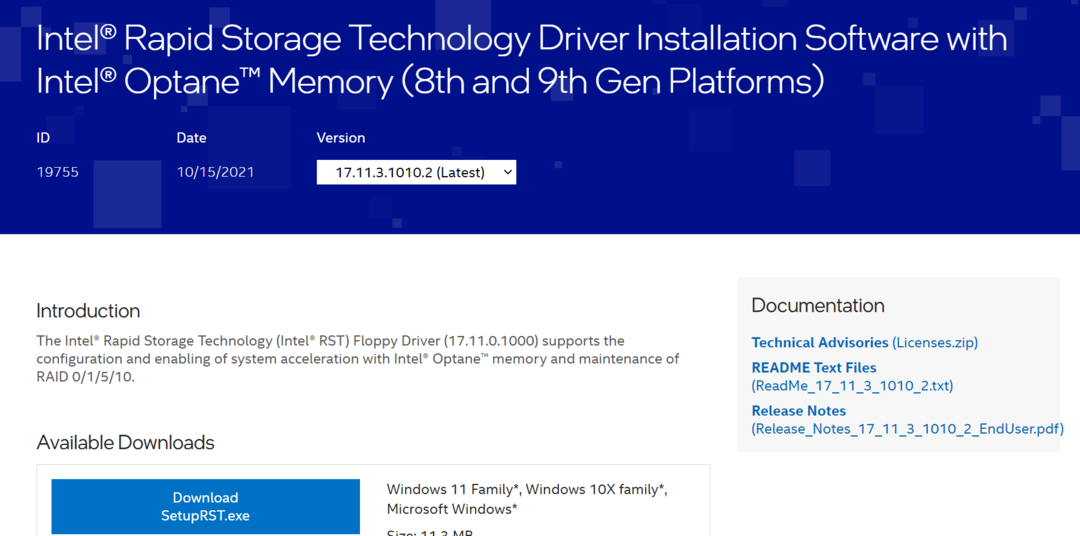- Виндовс Инсталлер Сервице задужен је за инсталирање нових апликација и ако постоји проблем са њим, нећете моћи ништа да инсталирате.
- Да бисте решили овај проблем, морате ручно да покренете услугу Виндовс Инсталлер или да поново региструјете услугу помоћу софтвер командне линије као што је Цомманд Промпт.
- Бројне су грешке програма Виндовс Инсталлер и ако наиђете на више њих, предлажемо да погледате нашу Чвориште за Виндовс Инсталлер за више решења.
- Ако имате додатних проблема са Виндовс 10 рачунаром, обавезно погледајте наш Одељак о грешкама за Виндовс 10 за разне корисне водиче.
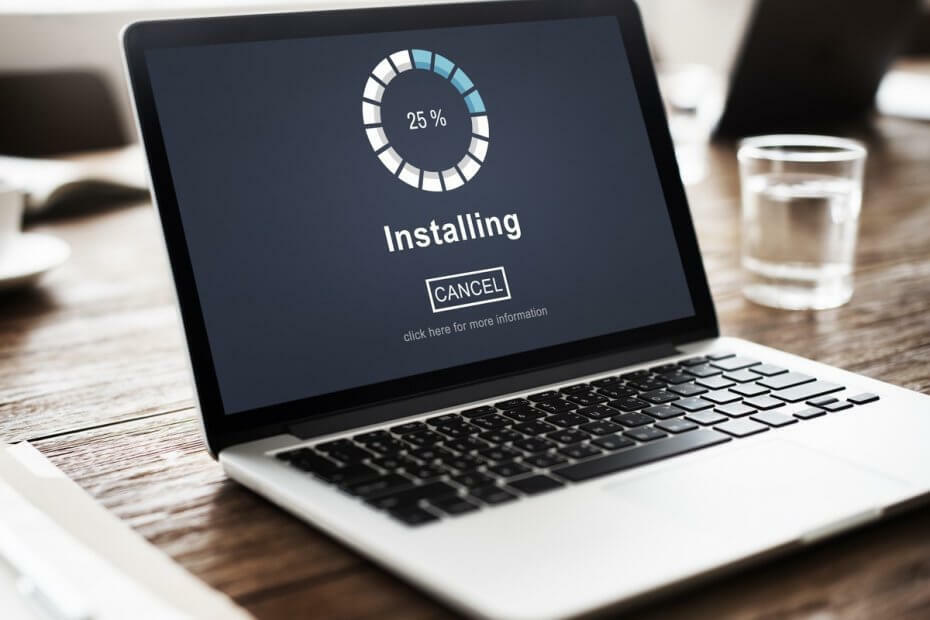
- Преузмите алатку за поправак рачунара Ресторо који долази са патентираним технологијама (патент доступан овде).
- Кликните Покрените скенирање да бисте пронашли проблеме са Виндовсом који би могли да узрокују проблеме са рачунаром.
- Кликните Поправи све да бисте решили проблеме који утичу на сигурност и перформансе рачунара
- Ресторо је преузео 0 читаоци овог месеца.
Сви имамо све врсте апликација које свакодневно користимо инсталиране на нашим Виндовс 10 рачунарима. Нажалост, мало корисника је пријавило Није било могуће приступити услузи Виндовс Инсталлер грешка при покушају инсталирања нових апликација.
Ово звучи прилично озбиљно, али постоји начин да се ова грешка исправи.
Шта могу да урадим ако услузи Виндовс Инсталлер није било могуће приступити у оперативном систему Виндовс 10?
Многи корисници су пријавили да због тога не могу да инсталирају одређене апликације Није било могуће приступити услузи Виндовс Инсталлер порука о грешци. Говорећи о овом проблему, ово су неки од најчешћих проблема о којима су корисници извештавали:
- Није било могуће приступити услузи Виндовс Инсталлер С.афе М.оде - Многи корисници су пријавили ову поруку о грешци док су покушавали да инсталирају апликације у Безбедни режим. Да бисте исправили ову грешку, обавезно испробајте нека од наших решења.
- Виндовс Инсталлер не ради Виндовс 10 - Неколико корисника је пријавило да Виндовс Инсталлер уопште не ради на Виндовс 10. Да бисте решили проблем, обавезно проверите да ли је услуга Виндовс Инсталлер исправно покренута.
- Виндовс није могао да покрене услугу Виндовс Инсталлер на локалном рачунару - Ако се ова порука о грешци појави на вашем рачунару, можда ћете моћи да је поправите једноставним поновним регистровањем услуге Мицрософт Инсталлер.
- Поруци о грешци приликом инсталирања апликације није било могуће приступити услузи Виндовс Инсталлер - Ова порука се обично појављује када покушавате да инсталирате нове апликације на рачунар. Понекад то може бити узроковано оштећењем датотека, па будите сигурни да сте покренули и СФЦ и ДИСМ наредбе.
- Није могуће приступити услузи Виндовс Инсталлер грешка 1719, 1601 - Грешке 1719 и 1601 уско су повезане са овом поруком о грешци и ако их наиђете, испробајте неко од наших решења.
- Није било могуће приступити услузи Виндовс Инсталлер Адобе Реадер, Скипе, Касперски, МцАфее, .Нет Фрамеворк 4 - Ова порука о грешци може да утиче на многе апликације, а ако имате овај проблем, уклоните било коју претходну верзију апликације коју покушавате да инсталирате.
- Није било могуће приступити услузи Виндовс Инсталлер ако није правилно инсталирана - Ово је још један проблем који се може појавити код сервиса Виндовс Инсталлер. Ако имате ову грешку, уверите се да су ваше услуге правилно конфигурисане.
1. Ресетујте регистар услуге Виндовс Инсталлер Сервице
- Притисните Виндовс тастер + Р. и ући регедит. Притисните Ентер или кликните У реду.
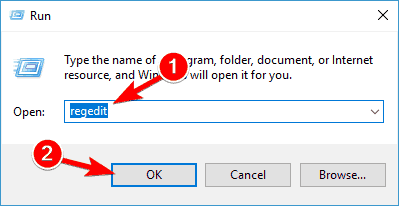
- Једном Уредник регистра отвори, изаберите Датотека> Извоз.
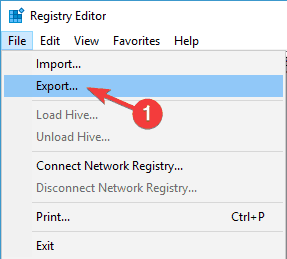
- Изаберите Све као што Извозни опсег, унесите име датотеке и кликните сачувати. У случају да нешто пође по злу, једноставно покрените ову датотеку и вратите регистар.
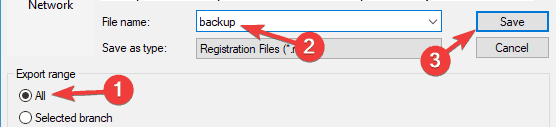
- Када направите резервну копију, затворите Уредник регистра.
Не можете да приступите уређивачу регистра? Ствари нису тако застрашујуће као што изгледају. Погледајте овај водич и брзо решите проблем.
Када је креирана сигурносна копија регистра, треба да креирате .рег датотеку и додате је у регистар. Да бисте то урадили, следите ове кораке:
- Отвори Нотепад.
- Налепите следећи текст у Бележницу:
Виндовс Регистри Едитор верзија 5.00. [ХКЕИ_ЛОЦАЛ_МАЦХИНЕСИСТЕМЦуррентЦонтролСетСервицесмсисервер] "ДисплаиНаме" = "@% СистемРоот% систем32мсимсг.длл, -27" "ИмагеПатх" = хек (2): 25,00,73,00,79,00,73,00,74,00,65,00,6д, 00,72,00,6ф, 00,6ф, 00, 74, 00,25,00,5ц, 00,73,00,79,00,73,00,74,00,65,00,6д, 00,33,00,32,00,5ц, 00,6д, 00,73,00,69,00, 65,00,78,00,65,00,63,00,20,00,2ф, 00,56,00,00,00. "Десцриптион" = "@% СистемРоот% систем32мсимсг.длл, -32" "ОбјецтНаме" = "ЛоцалСистем" "ЕррорЦонтрол" = дворд: 00000001. „Старт“ = дворд: 00000003. „Тип“ = дворд: 00000010. "ДепендОнСервице" = хек (7): 72,00,70,00,63,00,73,00,73,00,00,00,00,00. "СервицеСидТипе" = дворд: 00000001. "РекуиредПривилегес" = хек (7): 53,00,65,00,54,00,63,00,62,00,50,00,72,00,69,00,76, 00,69,00,6ц, 00,65,00,67,00,65,00,00,00,53,00,65,00,43,00,72,00,65,00,61,00, 74,00,65,00,50,00,61,00,67,00,65,00,66,00,69,00,6ц, 00,65,00,50,00,72,00,69, 00,76,00,69,00,6ц, 00,65,00,67,00,65,00,00,00,53,00,65,00,4ц, 00,6ф, 00,63,00, 6б, 00,4д, 00,65,00,6д, 00,6ф, 00,72,00,79,00,50,00,72,00,69,00,76,00,69,00,6ц, 00,65,00,67,00,65,00,00,00, 53,00,65,00,49,00,6е, 00,63,00,72,00,65,00,61,00, 73,00,65,00,42,00,61,00,73, 00,65,00,50,00,72,00,69,00,6ф, 00,72,00,69,00,74, 00,79,00,50,00,72,00,69,00,76,00,69,00,6ц, 00,65,00,67,00, 65,00,00,00,53,00, 65,00,43,00,72,00,65,00,61,00,74,00,65,00,50,00,65,00,72, 00,6д, 00,61,00,6е, 00,65,00,6е, 00,74,00,50,00,72,00,69,00,76,00,69,00,6ц, 00,65,00,67,00,65,00, 00,00,53,00, 65,00,41,00,75,00,64,00,69,00,74,00,50,00,72,00,69,00,76,00,69, 00,6ц, 00,65,00,67,00,65,00,00,00,53,00,65,00,53,00,65,00,63,00,75,00,72,00, 69,00, 74,00,79,00,50,00,72,00,69,00,76,00,69,00,6ц, 00,65,00,67,00,65,00,00, 00,53, 00,65,00,43,00,68,00,61,00,6е, 00,67,00,65,00,4е, 00,6ф, 00,74,00,69,00, 66,00,79,00,50,00,72,00,69,00,76,00, 69,00,6ц, 00,65,00,67,00,65,00,00,00,53, 00,65,00,50,00,72,00,6ф, 00,66,00,69, 00,6ц, 00,65,00,53,00,69,00,6е, 00,67,00, 6ц, 00,65,00,50,00,72,00,6ф, 00,63,00,65,00,73,00,73,00,50,00,72,00, 69,00,76, 00,69,00,6ц, 00,65,00,67,00,65,00,00,00,53,00,65,00,49,00,6д, 00,70, 00,65,00, 72,00,73,00,6ф, 00,6е, 00,61,00,74,00,65,00,50,00,72,00,69,00,76,00,69,00,6ц, 00,65,00,67,00,65,00, 00,00,53,00,65,00,43,00,72,00,65,00,61,00,74,00,65,00, 47,00,6ц, 00,6ф, 00,62, 00,61,00,6ц, 00,50,00,72,00,69,00,76,00,69,00,6ц, 00,65, 00,67,00,65,00,00,00,53,00,65,00, 41,00,73,00,73,00,69,00,67,00,6е, 00,50,00, 72,00,69,00,6д, 00,61,00,72,00,79, 00,54,00,6ф, 00,6б, 00,65,00,6е, 00,50,00,72, 00,69,00,76,00,69,00,6ц, 00,65,00,67,00,65,00,00,00,53,00,65,00, 52,00,65,00, 73,00,74,00,6ф, 00,72,00,65,00,50,00,72,00,69,00,76,00,69,00,6ц, 00,65,00,67, 00,65,00,00,00,53,00,65,00,49,00,6е, 00,63,00,72,00,65,00,61,00,73,00,65,00, 51,00,75,00,6ф, 00,74,00,61,00,50,00,72,00,69,00,76,00,69,00,6ц, 00,65,00,67, 00,65,00,00,00,53,00,65,00,53,00,68,00,75,00,74,00,64,00,6ф, 00,77,00,6е, 00, 50,00,72,00,69,00,76,00,69,00,6ц, 00,65,00,67,00,65,00,00,00,53,00,65,00,54, 00,61,00,6б, 00,65,00,4ф, 00,77,00,6е, 00,65,00,72,00,73,00,68,00,69,00,70,00, 50,00,72,00,69,00,76,00,69,00,6ц, 00, 65,00,67,00,65,00,00,00,53,00,65,00,4ц, 00,6ф, 00,61,00,64,00,44,00,72,00,69, 00,76,00,65,00,72,00,50,00,72,00,69,00, 76,00,69,00,6ц, 00,65,00,67,00,65,00,00,00,00,00. "ФаилуреАцтионс" = хек: 84,03,00,00,00,00,00,00,00,00,00,00,03,00,00,00,14,00,00, 00,01,00,00,00, ц0, д4,01,00,01,00,00,00, е0,93,04,00,00,00,00,00,00,00,00,00 [ ХКЕИ_ЛОЦАЛ_МАЦХИНЕСИСТЕМЦуррентЦонтролСетСервицесмсисерверЕнум] "0" = "РоотЛЕГАЦИ_МСИСЕРВЕР000" „Цоунт“ = дворд: 00000001. „НектИнстанце“ = дворд: 00000001
- Кликните Датотека> Сачувај као. Као име датотеке унесите поправка.рег и постављен Сачувај као тип до Све датотеке и кликните сачувати.

- Близу Нотепад.
- Пронађите датотеку репаир.рег, кликните десним тастером миша и одаберите Покрени као администратор.
- Ако се то затражи, кликните да.
Након што додате Регистри.рег у регистар, покушајте поново да инсталирате проблематичну апликацију и проверите да ли је Није било могуће приступити услузи Виндовс Инсталлер појављује се грешка.
Да ли се ништа не дешава када кликнете на Покрени као администратор? Погледајте овај чланак да бисте проблем лако решили.
2. Покрените услугу Виндовс Инсталлер ручно
- Притисните Виндовс Кеи + Кс и изабрати Командна линија (Админ) из менија.
- Једном Командна линија отвара се, улази нето старт МСИСервер и притисните Ентер да га покрене.
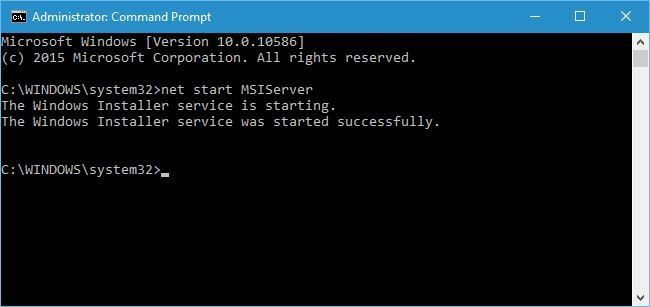
Ако имате проблема са приступом командној линији као администратор, онда боље проучите овај водич.
Да бисте проверили да ли је покренута услуга Виндовс Инсталлер, треба да урадите следеће:
- Притисните Виндовс тастер + С. и ући Услуге. Изаберите Услуге са листе резултата.
- Када Услуге отвара се прозор, пронађите Виндовс Инсталлер услугу и двапут кликните на њу.
- Проверите Статус услуге како бисте видели да ли је покренут сервис Виндовс Инсталлер.
- Ако услуга није покренута, кликните на Почетак дугме за покретање.
3. Деинсталирајте старију верзију програма који желите да инсталирате
Ако на рачунару већ имате старију верзију програма који желите да инсталирате, саветујемо вам да уклоните ту верзију са рачунара пре него што покушате да инсталирате новију верзију.
Ово је једноставно решење, али можда вам пође за руком, па га испробајте.
4. Поново региструјте услугу Мицрософт Инсталлер
- Притисните Виндовс Кеи + Кс и изаберите Командна линија из менија.
- Ако сте власник 64-битне верзије оперативног система Виндовс, унесите следеће редове и притисните Ентер након сваког ретка:
- % виндир% систем32мсиекец.еке / поништи регистрацију
- % виндир% систем32мсиекец.еке / регсервер
- % виндир% сисвов64мсиекец.еке / поништи регистрацију
- % виндир% сисвов64мсиекец.еке / регсервер
Након што унесете све редове, затворите Цомманд Промпт и поново покренути рачунар.
Ако сте власник 32-битне верзије оперативног система Виндовс 10, морате да унесете следеће команде:
- мсиекец / одјави се
- мсиекец / регсервер
Након што сте их унели, затворите Цомманд Промпт и поново покренути рачунар. Сада проверите да ли је Није било могуће приступити услузи Виндовс Инсталлер грешка се и даље појављује.
5. Користите команду регсвр32
Да бисте користили ову команду, мораћете да започнете Командна линија као администратор. Објаснили смо како то да урадимо у неколико горњих решења, па га обавезно проверите.
Покрените скенирање система да бисте открили потенцијалне грешке

Преузмите Ресторо
Алат за поправак рачунара

Кликните Покрените скенирање да бисте пронашли проблеме са Виндовсом.

Кликните Поправи све да реши проблеме са патентираним технологијама.
Покрените скенирање рачунара помоћу алатке за обнављање система Ресторо да бисте пронашли грешке које узрокују сигурносне проблеме и успоравање. По завршетку скенирања, поступак поправке ће оштећене датотеке заменити новим Виндовс датотекама и компонентама.
Када се Командна линија почиње, унесите регсвр32 ц: виндовссистем32мси и притисните Ентер да га покрене. Када покренете команду, затворите командну линију и покушајте поново да инсталирате проблематичну апликацију.
6. Користите софтвер за деинсталацију
Ако не можете да уклоните одређену апликацију због Није било могуће приступити услузи Виндовс Инсталлер поруку о грешци, проблем бисте могли да решите једноставним коришћењем програма за деинсталацију.
У случају да нисте упознати, програм за деинсталацију је апликација која може уклонити било коју апликацију са рачунара.
Поред уклањања апликација, ови алати ће уклонити и све датотеке и уносе у регистру повезане са апликацијом коју желите да уклоните.
Ако тражите софтвер за деинсталацију, можда бисте желели да покушате Рево Унинсталлер и ИОБит Унинсталлер. Сви ови алати су једноставни за употребу и могу уклонити било коју апликацију са рачунара, па вам препоручујемо да их испробате.
Треба вам више алтернатива? Погледајте овај чланак са најбољим софтвером за деинсталацију који данас можете користити!
7. Користите СФЦ и ДИСМ наредбе
- Притисните Виндовс Кеи + Кс и изабрати Командна линија (Админ) из менија. Ако је Командна линија није доступан, такође можете да користите ПоверСхелл (Админ).
- Када Командна линија започиње, улази сфц / сцаннов и притисните Ентер да га покрене.
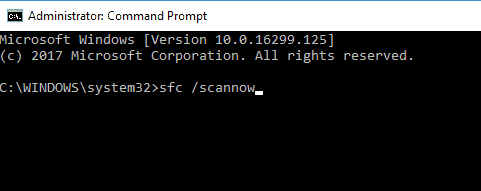
- СФЦ скенирање ће сада започети. Имајте на уму да ово може потрајати око 15 минута, па немојте га прекидати.
наредба сцаннов зауставила се пре него што је процес завршен? Не брините, имамо лако решење за вас.
Када је скенирање завршено, проверите да ли проблем и даље постоји. Ако је проблем и даље присутан или ако нисте успели да покренете СФЦ скенирање, можда ћете морати да користите ДИСМ скенирање. Да бисте то урадили, следите ове кораке:
- Почетак Командна линија као администратор.
- Када Командна линија покреће, трчи ДИСМ / Онлине / Цлеануп-Имаге / РестореХеалтх команда.
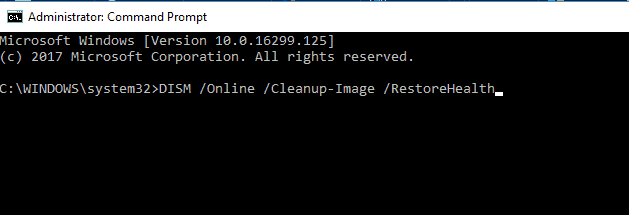
- Процес скенирања ће сада започети. Имајте на уму да овај поступак може трајати око 20 минута или више, зато га немојте ометати.
Када је скенирање завршено, проверите да ли проблем и даље постоји. Ако раније нисте могли да покренете СФЦ скенирање или ако СФЦ скенирање није успело да реши проблем, поновите га поново и проверите да ли је Није било могуће приступити услузи Виндовс Инсталлер грешка је још увек ту.
Чини се да је све изгубљено када ДИСМ откаже на Виндовс-у? Погледајте овај брзи водич и решите се брига.
8. Инсталирајте Виндовс Инсталлер који се може дистрибуирати
- Преузмите Виндовс Инсталлер који се може дистрибуирати.
- Након преузимања датотеке, кликните је двапут да бисте започели инсталацију.
- Следите упутства на екрану.
9. Избришите дуплицирану датотеку мсиекец
- Иди на Ц: ВиндовсСистем32 именик.
- Тражити мсиекец.еке. Сад потражите другу мсиекец фајл. Ова датотека ће бити велика 0 КБ и неће имати .еке екстензију.
- Преименуј дупликат мсиекец филе то мсиекец.олд.
Након тога, потребно је само да одете у прозор Услуге и поново покренете услугу Виндовс Инсталлер.
Ако не можете да избришете одређену датотеку, погледајте овај детаљан водич који ће вам помоћи да то урадите без проблема.
10. Промените подешавања услуге даљинског позива
- Отвори Услуге прозор и двапут кликните Позив даљинске процедуре (РПЦ) услуга.
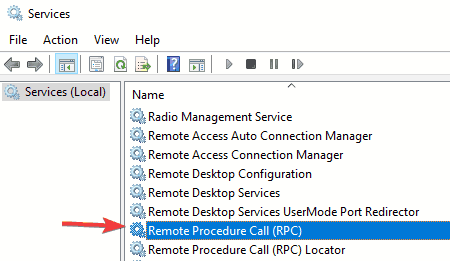
- Сада идите на Пријавите се картицу и изаберите Пријавите се као локални системски налог и проверите да Омогућите овој услузи интеракцију са радном површином поље за потврду.
- Сачувајте промене и поново покрените рачунар.
Проверите да ли проблем и даље постоји. Ако се проблем поново појави, поновите исте кораке, али овај пут изаберите Овај налог у Пријавите се таб. Кликните Прегледајте дугме и изаберите Мрежна услуга са списка. Сачувајте промене и проверите да ли то решава проблем.
Није било могуће приступити услузи Виндовс Инсталлер порука о грешци може створити много проблема, али надамо се да су вам нека од наших решења била корисна.
Ако имате још питања или сугестија, слободно их оставите у одељку за коментаре испод.
 И даље имате проблема?Поправите их помоћу овог алата:
И даље имате проблема?Поправите их помоћу овог алата:
- Преузмите овај алат за поправак рачунара оцењено одличним на ТрустПилот.цом (преузимање почиње на овој страници).
- Кликните Покрените скенирање да бисте пронашли проблеме са Виндовсом који би могли да узрокују проблеме са рачунаром.
- Кликните Поправи све да реши проблеме са патентираним технологијама (Ексклузивни попуст за наше читаоце).
Ресторо је преузео 0 читаоци овог месеца.
Често постављана питања
Виндовс Инсталлер је софтверска компонента и Виндовс АПИ који се користи за инсталацију и уклањање софтвера.
Да бисте поправили Виндовс Инсталлер, потребно је да у командној линији покренете наредбу нет старт МСИСервер или да поново региструјете датотеку мсиекец.еке.
Да бисте ажурирали Виндовс Инсталлер, само преузмите и инсталирајте најновију верзију са странице Мицрософт подршке.
Отворите Таск Манагер и идите на картицу Процеси. Потражите Виндовс Инсталлер или мсиекец.еке. Ако успете да пронађете било који од њих, то значи да је Виндовс Инсталлер покренут у позадини.